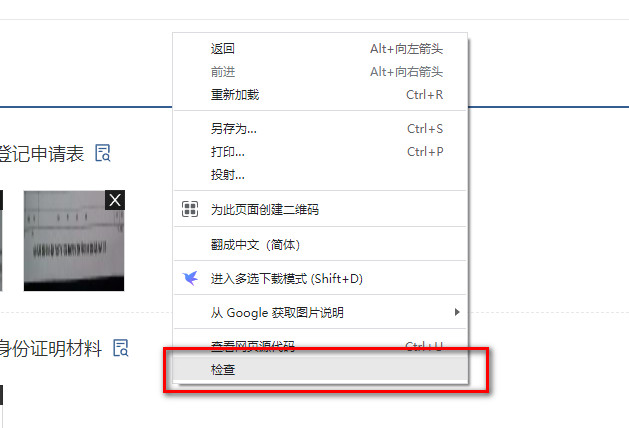一、确定问题(必看)
首先我们要先确定是什么问题。(谷歌浏览器示例)
1. 第一步:当前页面鼠标右键,选择检查
2. 第二步:选中弹出窗口中的【console】中文名是【控制台
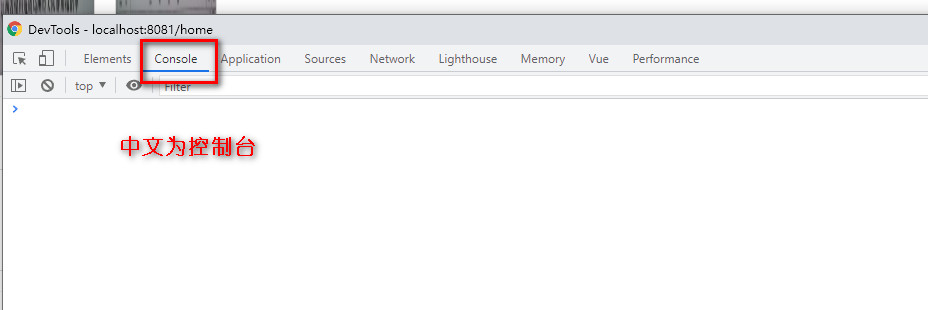
】
3. 第三步:刷新页面,点击拍照上传,然后查看console有无输出错误信息
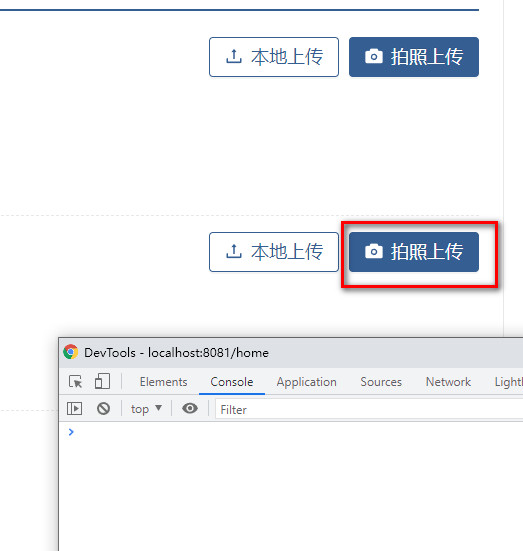
二、 问题分析
1、错误1如下图(console中有红色错误输出)
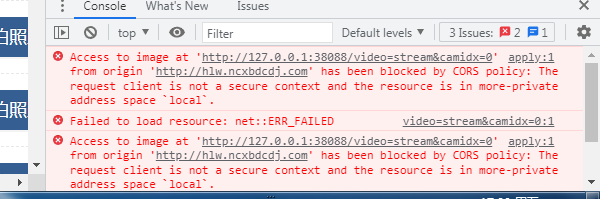
解决方法:
每试一个方法时,如果不行的话都要重复确定问题这个操作再继续下一个解决方法。比如1不行后,再重新确定问题后再进行步骤2
- 如果console下面输出类似上图的错误,首先我们需要先确定高拍仪是否连接上电脑(可打开良田软件,查看是否能拍照,如果能拍照则正常连接,如果不能则是高拍仪未能连接)
- 如果高拍仪正常连接,则谷歌浏览器按照解决方案1试试是否可以正常拍照
- 如果步骤2也无法拍照,则使用360浏览器试试
- 如果步骤3后还是无法使用而且还是上述图中的错误,请联系)
2、错误2如下图(console中无红色错误输出)
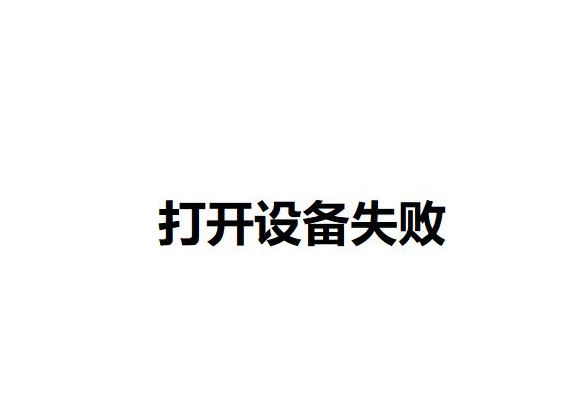
解决方法:
每试一个方法时,如果不行的话都要重复确定问题这个操作再继续下一个解决方法。比如1不行后,再重新确定问题后再进行步骤2
- 如果console下面输出类似上图的错误,首先我们需要先确定高拍仪是否连接上电脑(可打开良田软件,查看是否能拍照,如果能拍照则正常连接,如果不能则是高拍仪未能连接)
- 1步骤也不行的话,卸载当前良田服务
WebCamera,下载新的服务良田服务,提取码:9ksq,启动新的服务,点击拍照上传,查看能否拍照 - 2步骤还是不行的话,下载该文件video文件,提取码:uran,打开良田服务的安装目录,替换video.flt文件。最后重新启动良田服务,打开网页查看是否能拍照
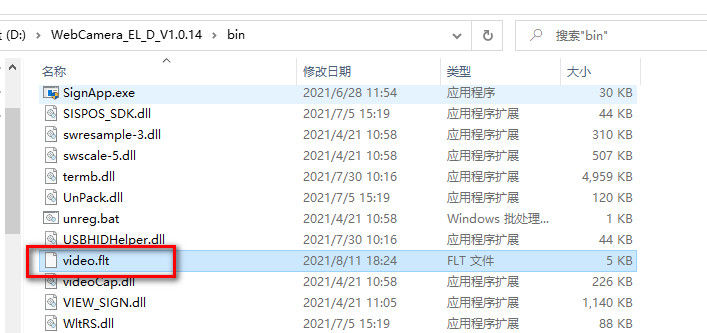
- 上述步骤还无法解决,请联系相关人员(加qq:1430843286)
三、最后
一定要先确定高拍仪是否正确连接上电脑,良田软件能正常拍照。如果出现的问题不是上面几个也联系相关人员
 Mikel
Mikel